En este documento, se muestra cómo crear niveles de acceso personalizados basados en dispositivos con los datos de Intune y asignarlos a tus recursos organizativos.
Antes de comenzar
- Configura la integración de Chrome Enterprise Premium con Microsoft Intune .
- Actualiza a Chrome Enterprise Premium, que es la suscripción pagada de Chrome Enterprise. Para actualizar, comunícate con nuestro equipo de ventas.
- Asegúrate de tener una de los siguientes roles de administración de identidades y accesos:
-
Administrador de Access Context Manager (
roles/accesscontextmanager.policyAdmin) - Editor de Access Context Manager (
roles/accesscontextmanager.policyEditor)
-
Administrador de Access Context Manager (
- Comprende los objetos y atributos que se usan para compilar las expresiones de Common Expression Language (CEL) para niveles de acceso personalizados. Para obtener más información, consulta la especificación del nivel de acceso personalizado.
Crea niveles de acceso personalizados
Puedes crear niveles de acceso con una o más condiciones. Si quieres que los dispositivos de los usuarios cumplan con varias condiciones (un AND lógico de condiciones), crea un nivel de acceso que contenga todas las condiciones requeridas.
Para crear un nuevo nivel de acceso personalizado con los datos que proporciona Intune, haz lo siguiente:
Ve a la página Access Context Manager en la consola de Google Cloud .
Ir a Access Context Manager- Si se te solicita, selecciona tu organización.
- En la página Access Context Manager, haz clic en New.
- En el panel Nivel de acceso nuevo, ingresa lo siguiente:
- En el campo Título del nivel de acceso, ingresa un título para el nivel de acceso. El título debe tener un máximo de 50 caracteres y comenzar con una letra, y solo puede contener números, letras, guiones bajos y espacios.
- En la sección Crear condiciones en, selecciona Modo avanzado.
- En la sección Condiciones, ingresa las expresiones para tu nivel de acceso personalizado. La condición debe resolverse en un solo valor booleano.
Para encontrar los campos de Intune disponibles para tu expresión CEL, puedes revisar los datos de Intune recopilados para tus dispositivos.
EjemplosLa siguiente expresión CEL crea una regla que permite el acceso solo desde dispositivos administrados por Intune que cumplan con los requisitos:
device.vendors["Intune"].is_managed_device == true && device.vendors["Intune"].data["complianceState"] == "compliant"
La siguiente expresión CEL crea una regla que permite el acceso solo desde dispositivos que Intune sincronizó en los últimos tres días. Intune proporciona el campo
lastSyncDateTime.request.time - timestamp(device.vendors["Intune"].data["lastSyncDateTime"]) < duration("72h")Para obtener ejemplos y más información sobre la compatibilidad con Common Expression Language (CEL) y los niveles de acceso personalizados, consulta la especificación del nivel de acceso personalizado.
- Haz clic en Guardar.
Asignar niveles de acceso personalizados
Puedes asignar niveles de acceso personalizados para controlar el acceso a las aplicaciones. Estas aplicaciones incluyen las apps de Google Workspace y las aplicaciones que están protegidas por Identity-Aware Proxy en Google Cloud (también conocido como recurso protegido por IAP). Puedes asignar uno o más niveles de acceso para las apps. Si seleccionas varios niveles de acceso, los dispositivos de los usuarios solo deben cumplir con las condiciones de uno de los niveles de acceso para obtener acceso a la app.
Asigna niveles de acceso personalizados para aplicaciones de Google Workspace.
Asigna niveles de acceso para las aplicaciones de Google Workspace desde la Consola del administrador de Google Workspace:
En la página principal de la Consola del administrador, ve a Seguridad > Acceso adaptado al contexto.
Ir a Acceso adaptado al contextoHaz clic en Asignar niveles de acceso.
Verás una lista de aplicaciones.
- En la sección Unidades organizativas, selecciona tu grupo o unidad organizativa.
Selecciona la aplicación a la que deseas asignar un nivel de acceso y haz clic en Asignar.
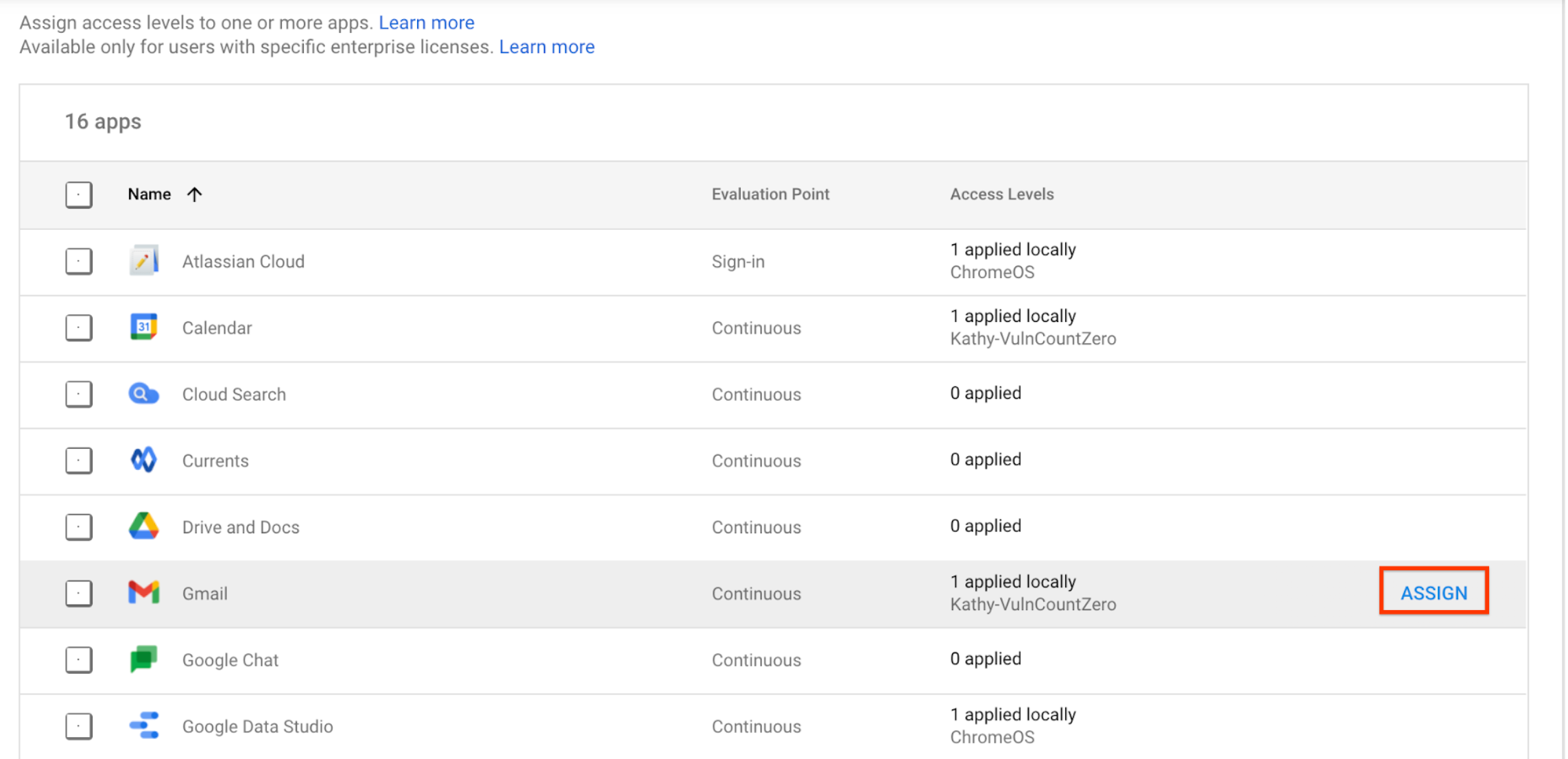
Verás una lista de todos los niveles de acceso. Los niveles de acceso son un recurso compartido entre Google Workspace, Cloud Identity y Google Cloud , por lo que es posible que veas niveles de acceso que no creaste en la lista.
- Selecciona uno o más niveles de acceso para la app.
- Para aplicar los niveles de acceso a los usuarios en apps para computadoras y dispositivos móviles (y en el navegador), selecciona Aplicar a las apps de Google para computadoras y dispositivos móviles. Esta casilla de verificación solo se aplica a las apps integradas.
- Haz clic en Guardar. El nombre del nivel de acceso se muestra en la lista de niveles de acceso asignados junto a la app.
Asigna niveles de acceso personalizados para recursos protegidos con IAP
Para asignar niveles de acceso para los recursos protegidos con IAP desde la consola de Google Cloud , sigue las instrucciones en Aplica un nivel de acceso para recursos protegidos con IAP.

